solidworks怎么使用方程式绘制不同规格零件建模?
发布时间:2017-01-04 来源:查字典编辑
摘要:很多不同规格零件有同性质的关联尺寸,在solidworks中我们可以用添加方程式来解决,这样只要改变部分规格尺寸,其它关联尺寸就会自动生成。...
很多不同规格零件有同性质的关联尺寸,在solidworks中我们可以用添加方程式来解决,这样只要改变部分规格尺寸,其它关联尺寸就会自动生成。
1、这里以一组孔距为例,先创建一个零件,打开特征尺寸,如图

2、选择工具,点击方程式选项,如图所示
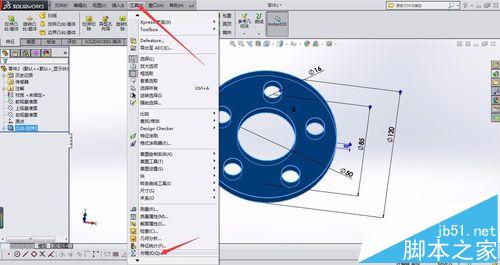
3、创建方程式,所求尺寸为阵列孔距,方程式为外径减内径除以2再加上内径尺寸,当前计算结果和实际孔距一致。

4、添加规律配置零件,给新零件命名

5、修改新零件的外径和内径尺寸,自动生成新的孔距尺寸。


注意事项:
方程式所需计算尺寸必须为规律尺寸,可创建多个关联方程式,以方便我们建立新模型。


